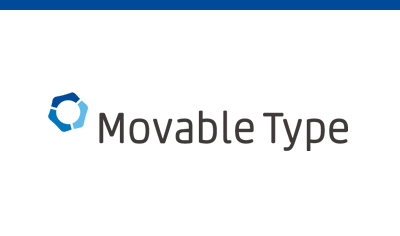【Movable Type】バックアップから復元すると捗るよ!まとめてみました。
MBA買っちゃいました!hakoishiです。
ちょっとずつちょっとずつセットアップ進めるのが最近の密かな楽しみ。
さて。今回はMovable Typeをバックアップから復元する方法をまとめました。
なにやら巷ではサーバーの中身が一気にドーンとなくなるトラブルで大変な事になっていたようですが。
この機にバックアップ体制について改めて考え始めた方、会社も多いのではないでしょうか。
MTのバックアップって、ちゃんと取っておけばシステム全体をまるっと復元もできるんです。まとめましたので、もしもの時の備えに。
はじめに
まず大前提ですが、バックアップしたデータは同じバージョンのMTでしか復元出来ません。
使用しているMTのバージョンも把握しておくようにしましょう。
バックアップ
- 管理画面のサイドメニューから「ツール」→「バックアップ」を選択します。
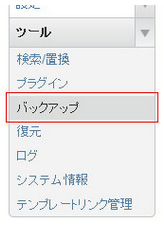
- 「圧縮フォーマット」を任意の形式に指定。
※「zip」「tar.gz」の圧縮した形式をオススメします。
圧縮しない場合、どこにファイルが保存される設定にしているか事前にご確認を。 - 「出力ファイルのサイズ」を「分割しない」に指定したら「バックアップを作成」ボタンを押します。
- しばらく待つとファイルの保存ダイアログが表示されるので任意の場所へ保存。
圧縮しない場合、保存が終わった旨の表示が出るので、DL後すぐにサーバー内のバックアップファイルは削除してください。
(暗号化されているとはいえ、ログインデータなども含まれていますので。)
【補足】バックアップ範囲
バックアップできる範囲ですが、管理画面のどの階層にいるかによって異なってきます。- システム管理画面
すべて ※任意のウェブサイト(もちろん子ブログ付)のみを複数選択可 - ウェブサイト管理画面
現在のウェブサイト+子ブログ ※任意の子ブログのみを複数選択可 - ブログ管理画面
現在のブログのみ
wordpressとか他のシステムに移行するので記事データだけを引っ張りたい、なんて時は、ブログ管理画面から「ツール」→「ブログ記事のエクスポート」です。参考まで。
復元
まず、バックアップをとったMTと同じバージョンのMTをインストールしてください。
※インストール中に作るブログは、テキトーな内容で作って構いません。あとで削除するので。
さて、では復元の手順です。- MTのシステムフォルダ直下の「import」フォルダに、解凍したバックアップファイルを格納します。
- 「システム」管理画面でサイドメニューから「ツール」→「復元」
- 「バックアップファイル」欄はブランクのまま、必要に応じて「グローバルテンプレートを上書きする」のチェックを入れたら「復元」ボタンを押します。
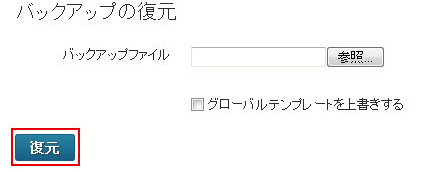
- 少し待つと、ウェブサイトとブログのURLとパスを設定するウィンドウが表示されます。
以前と同じ設定を再現するのであれば変更の必要はありませんので、ざっと確認して「次へ」ボタンを押します。
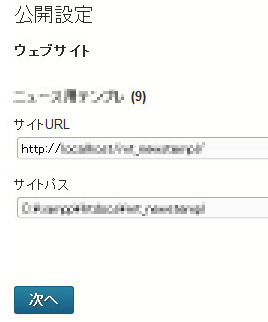
ちょっと待てば復元完了です、と言いたいところですがもう一手間。
仕上げ:ブログIDの調整
復元の際、ブログIDは新たに振られることになります。
インストールする際、既にID=1を使っていますので、復元データはID=2からのスタート。すると、大抵の場合はバックアップ前のIDからずれていきます。
よって、ブログIDを指定する形で他ブログの情報を引っ張っている場合、このIDを変更する調整が必要となります。
システム管理画面の検索(対象は「テンプレート」)で、「blog_id」や「include_blogs」で検索するなどして、対応箇所を洗い出してみてください。
(※この時点で一旦再構築して表示を確認してみるのも大いにアリです!)
ブログIDは、ブログの一覧場面で「表示オプション」→「表示項目」の「ID」にチェックを入れると表示されます。
ブログ管理画面のURLで「blog_id=」の後ろの数字を見るのでもOK。(バージョンによってはこっちで見るしかないかも)
※ブログIDを変数化してからテンプレートに組み込むと、この手間も必要なくなります。詳細は下記ブログ記事にて。
ここまで済んだら、登録された内容をざっと確認して、問題無さそうなら再構築を。
インストール時に作ってしまったブログも消しておきましょう。
まとめ
ここまで書いておいてなんですが。
システム全体を丸っと復元するのであれば、DBのダンプファイルからの方が良いと思います。それであればIDの喰い違いも起こりませんしね。
残念ながら、DBに触るとなるとちょっと慎重になりたい部分もありますので、チーム構成など諸々考慮のうえで検討したいところです。